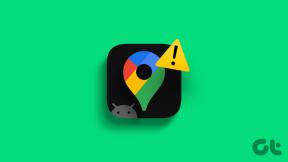12 основных исправлений низкой скорости загрузки и скачивания на Google Диске
Разное / / July 18, 2022
Когда вы думаете об облачном хранилище, на ум приходят несколько известных сервисов. Дропбокс, Майкрософт OneDrive, Гугл Диск, и несколько других технологических гигантов предоставляют вам хранилище на основе облачных серверов. По умолчанию пользователи Android, как правило, чаще используют Google Диск, поскольку он предустановлен на большинстве телефонов, и вы получаете 15 ГБ бесплатного хранилища.

Хотя Google Диск в большинстве случаев надежен, иногда могут возникать определенные проблемы. Вы можете видеть, что ваш хранилище заполнено, но файлы не отображаются. Google Диск может быть медленным, и загрузка или загрузка файлов может занять целую вечность. Вот некоторые из лучших способов исправить медленную загрузку и загрузку на Google Диске.
Исправить медленную скорость загрузки и загрузки на Google Диске
Некоторые из методов устранения неполадок применимы ко всем платформам, в то время как некоторые из них ограничены только Android и iPhone.
1. Проверьте, нормально ли работает ваше интернет-соединение
Поскольку Google Диск использует ваше интернет-соединение для загрузки и скачивания файлов, изменение вашего Скорость интернета напрямую влияет на скорость загрузки и скачивания файлов на Google Диске.
Итак, проверьте, работает ли ваше интернет-соединение нормально, и вы получаете обычную скорость в сети. Вы можете сделать это, посетив популярные веб-сайты, такие как Speedtest или Fast, и запустив тест в своем браузере.
Посетите Speedtest.net
Посетите Fast.com
2. Переключитесь на сеть 5 ГГц для более высоких скоростей
Большинство двухдиапазонных маршрутизаторов Wi-Fi могут работать на двух разных частотах — 2,4 ГГц и 5 ГГц. Полоса 2,4 ГГц, как правило, более загружена, а скорости перенасыщены для нескольких устройств.

Хороший способ решить эту проблему — подключить компьютер к сетевому диапазону 5 ГГц вашего маршрутизатора. Таким образом, скорость будет выше, а сеть может быть менее загружена, и ваше устройство сможет пользоваться более высокой пропускной способностью. Это означает, что загрузка и загрузка будут происходить быстрее с помощью Google Диска.
3. Убедитесь, что вы не используете лимитное соединение
А лимитное подключение по существу указывает на то, что доступная полоса пропускания ограничена. Следовательно, ваш компьютер попытается ограничить использование Интернета, чтобы сохранить больше данных.
Итак, если вы используете мобильную точку доступа с телефона для загрузки или скачивания файлов через Диск на свой компьютер, вы можете столкнуться с проблемами со скоростью. Попробуйте подключиться к стабильному соединению Wi-Fi, чтобы скорости оставались постоянными.
4. Сжать файл, чтобы уменьшить размер
Не секрет, что файл большего размера загружается дольше. Вам также необходимо убедиться, что ваше интернет-соединение остается быстрым и стабильным на протяжении всего процесса загрузки. Поэтому уменьшите размер файла перед его загрузкой.

Лучший способ сделать это — сжать файл(ы) в формат ZIP или RAR. Таким образом, вы можете уменьшить размер файла на несколько мегабайт. Другой вариант — разделить файлы или папки на несколько файлов меньшего размера и загрузить их по отдельности.
5. Очистите файлы cookie и кэш браузера (Интернет)
Очистка файлов cookie и кеша в вашем браузере может иногда повысить скорость загрузки и скачивания.
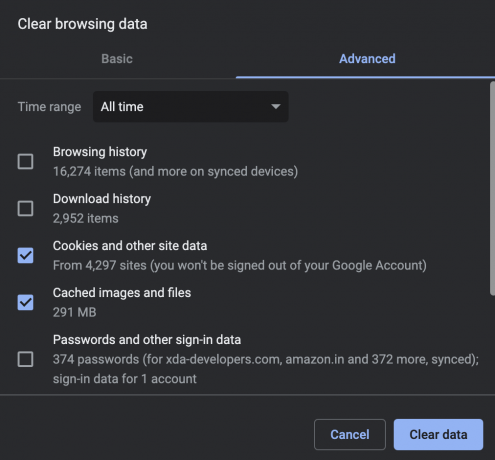
Хотя шаги аналогичны для большинства веб-браузеров, вы можете взглянуть на как очистить кеш в гугл хром для получения пошаговых инструкций.
6. Попробуйте использовать другой браузер (Интернет)
Иногда веб-браузер может работать медленно или в определенной версии браузера может быть ошибка. Это может замедлить загрузку или загрузку ваших файлов на Google Диск.
Попробуйте выполнить ту же загрузку или загрузку через другой веб-браузер. Если у вас возникли проблемы с Google Chrome, попробуйте использовать Firefox или Safari.
7. Включить аппаратное ускорение (Интернет)
Google Chrome дает вам возможность включить аппаратное ускорение. Проще говоря, это позволяет Chrome лучше использовать различные аппаратные компоненты на вашем компьютере для оптимизации производительности. Хотя это не влияет напрямую на скорость вашего интернета, это позволит Chrome работать без сбоев. Вот как вы можете включить его.
Шаг 1: Откройте Chrome на своем компьютере и нажмите на три точки в правом верхнем углу.

Шаг 2: Выберите параметр «Настройки».

Шаг 3: Нажмите на опцию «Система» на левой панели.
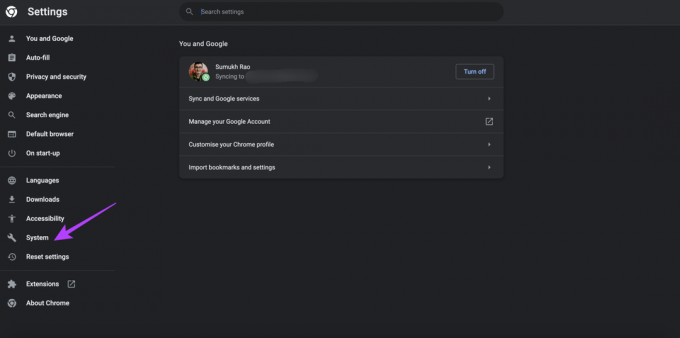
Шаг 4: Включите переключатель рядом с «Использовать аппаратное ускорение, если оно доступно».

8. Очистить кэш приложения Drive (Android)
Точно так же, как мы просили вас очистить кеш браузера при использовании Диска в Интернете, рекомендуется очистите кеш приложения Google Диска, чтобы увидеть, устраняет ли оно проблему с медленной загрузкой или загрузкой скорости. Вот как это сделать.
Шаг 1: Откройте приложение «Настройки» на телефоне Android и прокрутите вниз до раздела «Приложения».
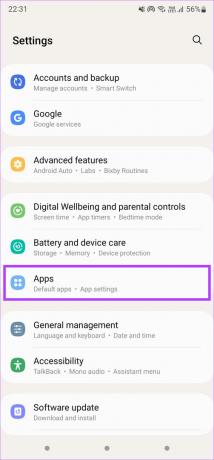
Шаг 2: Найдите приложение Google Диск и коснитесь его.

Шаг 3: Выберите вариант «Хранилище».

Шаг 4: Нажмите «Очистить кеш» внизу.
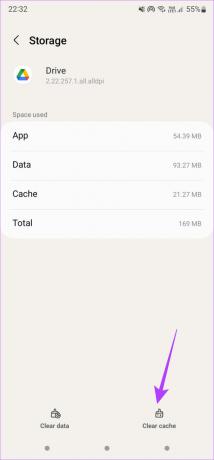
9. Попробуйте использовать Google Диск в браузере вместо приложения
Есть вероятность, что что-то не так с версией приложения Google Диск на вашем Android, iPhone и iPad. Если загрузка или скачивание через приложение "Диск" происходит слишком медленно, попробуйте сделать это через "Диск" в веб-браузере.
Вы также можете попробовать обновить приложение «Диск», чтобы увидеть, есть ли разница.
10. Держите приложение Google Диск открытым во время загрузки и скачивания (iPhone и iPad)
При попытке загрузить файл на Google Диск на iPhone или iPad очень важно держать приложение Диска открытым во время передачи. В противном случае загрузка будет затруднена, и вам придется начинать заново.

Также важно, чтобы экран вашего iPhone был включен с открытым приложением Drive. Даже выключение экрана будет препятствовать загрузке.
11. Отключить режим низкого энергопотребления (iPhone и iPad)
Режим энергосбережения на iOS снижает расход заряда батареи вашего iPhone, отключая фоновую синхронизацию и ограничивая использование Интернета. Это может помешать загрузке или загрузке любого файла на вашем iPhone. Итак, отключите режим низкого энергопотребления, а затем попробуйте. Вот как это сделать.
Шаг 1: Перейдите в приложение «Настройки» на вашем iPhone и выберите «Аккумулятор».

Шаг 2: Отключите параметр «Режим низкого энергопотребления» в верхней части экрана.

12. Отключить режим низкого объема данных (iPhone и iPad)
При использовании лимитного сетевого подключения или мобильной точки доступа ваш iPhone автоматически включает режим низкого объема данных. Этот режим не позволяет приложениям использовать большую полосу пропускания, что предотвращает загрузку или загрузку больших файлов. Вот как вы можете отключить его.
Шаг 1: Откройте приложение «Настройки» на своем iPhone и нажмите «Wi-Fi».

Шаг 2: Выберите маленький синий кружок со значком «i» рядом с сетью, к которой подключен iPhone.

Шаг 3: Выключите переключатель рядом с Low Data Mode.

Скачивайте и сохраняйте файлы быстро
Поскольку в последнее время многие люди переходят на облачное хранилище, было бы не очень приятно, если бы загрузка или загрузка файлов занимала целую вечность. Таким образом, следование этим инструкциям должно помочь вам выполнить процесс быстро и легко. Если у вас закончилось место на Диске, вы можете посмотреть лучшие способы освободить место на Google Диске.
Последнее обновление: 18 июля 2022 г.
Вышеупомянутая статья может содержать партнерские ссылки, которые помогают поддерживать Guiding Tech. Однако это не влияет на нашу редакционную честность. Содержание остается беспристрастным и аутентичным.